微信群发怎么发消息?微信群发消息给好友的教程
更新日期:2023-09-22 04:19:44
来源:系统之家
手机扫码继续观看

现如今微信已经逐渐取代了短信,不管是通知事情还是找朋友聊天都会使用微信来发消息,如果需要将一条信息发送给多人,那么如何用微信进行群发呢?最快的方法肯定不是每个人单独发送了,本文给大家介绍微信群发消息的方法。
1、手机登陆微信。进入微信的设置界面。
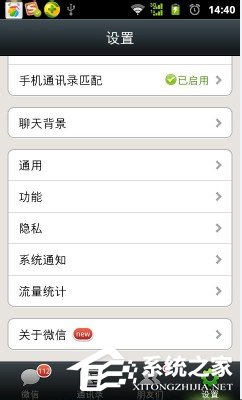
2、在设置里面找到功能,点击“功能”。
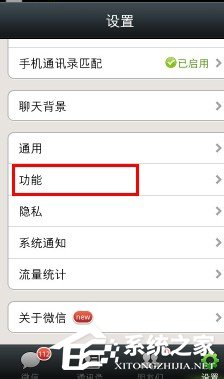
3、进入功能页面后,即可看到“群发助手”。找到这个群发助手然道点击它。
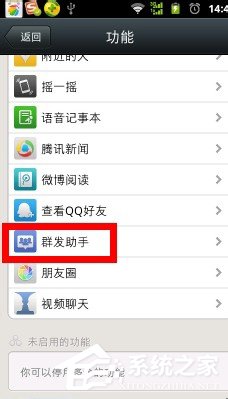
4、进入群发助手后选中“开始群发”。
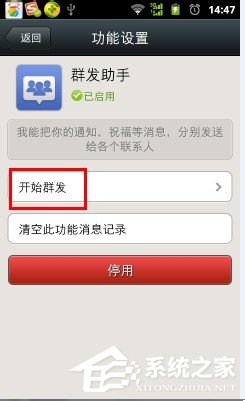
5、然后在出现的页面中选择“新建群发”。
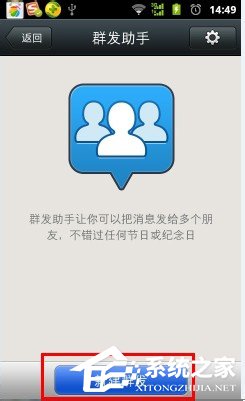
6、选择新建群发后,会出现一个选择收信人的页面。选择好要群发信息的收信人。这里可以选择超过20个好友。 选择好后点击“下一步”。
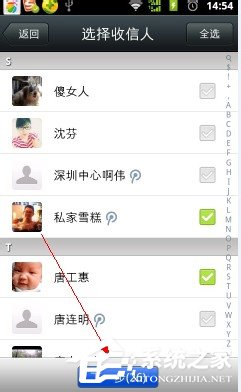
7、然后在群发消息的输入框中输入要群发给好友的消息。可以输入文字,语音,图片等消息。完成后点击“发送 ”。
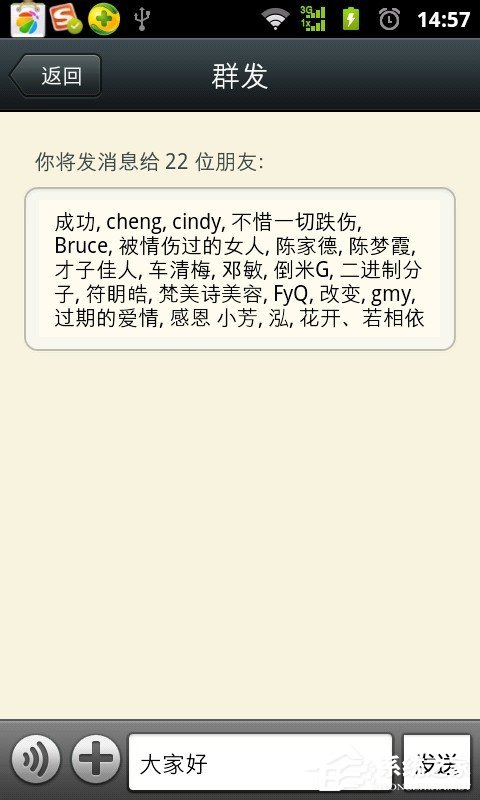
8、发送成功后会 ,好友即可接收到自己的消息。块来试试吧。
如果经常使用群发助手的用户,发送对象又是相同的话,还是创建一个微信群比较方便,上面的方法适用于针对不同的好友群发消息,如果想知道如何创建微信群,请点击下面的链接。
推荐:《微信怎么建群?微信建群的方法》
该文章是否有帮助到您?
常见问题
- monterey12.1正式版无法检测更新详情0次
- zui13更新计划详细介绍0次
- 优麒麟u盘安装详细教程0次
- 优麒麟和银河麒麟区别详细介绍0次
- monterey屏幕镜像使用教程0次
- monterey关闭sip教程0次
- 优麒麟操作系统详细评测0次
- monterey支持多设备互动吗详情0次
- 优麒麟中文设置教程0次
- monterey和bigsur区别详细介绍0次
系统下载排行
周
月
其他人正在下载
更多
安卓下载
更多
手机上观看
![]() 扫码手机上观看
扫码手机上观看
下一个:
U盘重装视频












